ZHCU848 December 2020 TPS63810
6 图形用户界面(GUI)
dev.ti.com 的软件库中提供图形用户界面(GUI),通过 MSP-EXP432P401R LaunchPad,可与 BOOSTXL-TECDRV BoosterPack 实现简单、便捷的连接。可下载 GUI 的独立版本,也可直接在浏览器中使用基于网络的版本。
本节概述了 BOOSTXL-TECDRV GUI。图 6-1 显示了 BOOSTXL-TECDRV GUI 的布局。GUI 的左侧用于控制和监控系统运行。GUI 右侧展示了所测温度的时间图。
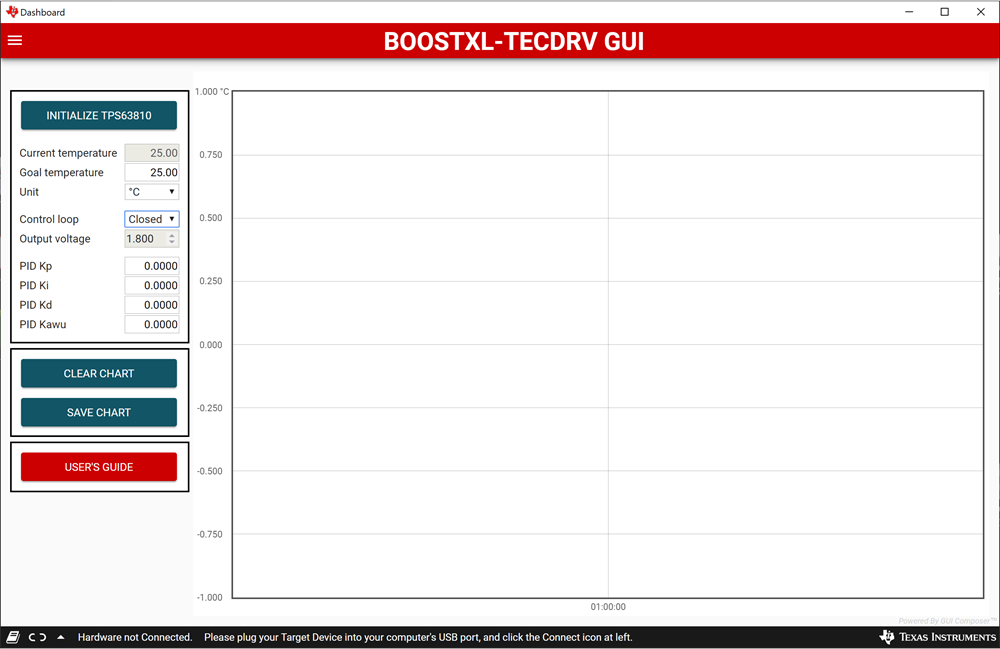 图 6-1 GUI 界面窗口
图 6-1 GUI 界面窗口启动时,GUI 将自动连接到 EVM。如果未连接,请点击 GUI 窗口左下角的“Connect”按钮。
要选择正确的串行 COM 端口与 LaunchPad 通信,可从左上角的“Options”下拉菜单中选择“Serial Port”,然后选择所需端口。
建立通信并连接硬件后,点击 Initialize TPS63810 按钮可开始控制温度。这样可开启 TPS63810 输出,以及通过在 LaunchPad 中启动 PID 控制器开启闭环控制。在 GUI 界面的左侧可设置目标温度,可监控 TPS63810 的实际温度和当前输出电压。初始化时,GUI 将读取并显示固件中设置的默认 PID 参数。如果需要,可实时更改这些 PID 参数,以微调系统响应。
或者,可通过在“Control loop”下拉框中选择“OPEN”使系统开环运行。在此模式下会忽略目标温度。而且,TPS63810 的输出电压也可手动改变,从而创建阶跃响应,针对所用的特定 TEC/传感器组合微调系统。Topic Link Label7对此进行了更详细的说明。
点击 Clear chart 按钮可清除温度时间图,而点击 Save chart 按钮可将当前显示的图表保存为 CSV 格式。点击 User’s guide 按钮可打开此用户指南的在线版本。